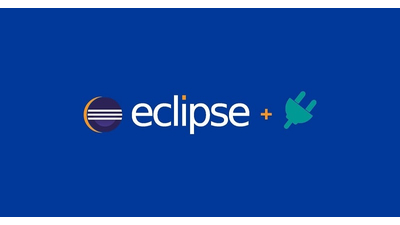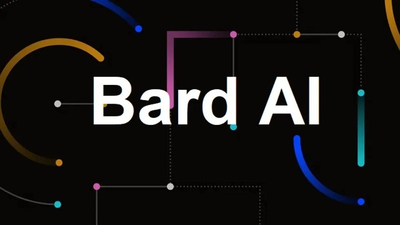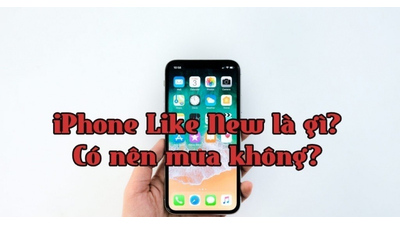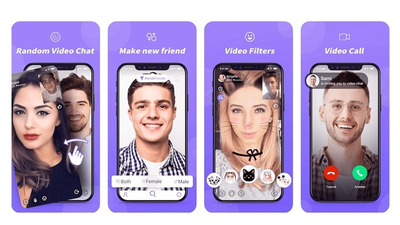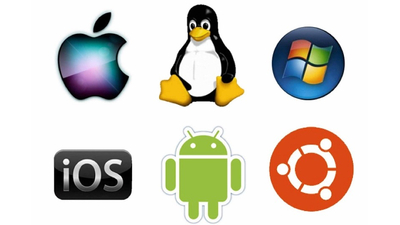Bàn phím laptop hỏng một phím duy nhất - tình trạng tưởng chừng đơn giản nhưng lại khiến không ít người dùng đau đầu. Có người cho rằng chỉ một nút bấm không hoạt động thì chưa đáng lo, nhưng thực tế cho thấy vấn đề này có thể ảnh hưởng nghiêm trọng đến hiệu suất làm việc, đặc biệt khi phím hỏng là những ký tự thường xuyên sử dụng như A, E, Enter hay Space.
Bài viết này Techcare.vn sẽ giúp bạn hiểu rõ nguyên nhân gây hỏng phím, các phương pháp khắc phục hiệu quả và đưa ra quyết định đúng đắn: nên sửa hay thay thế hoàn toàn bàn phím laptop.

Tham khảo thêm: Bàn phím laptop bị loạn
Nước vào bàn phím laptop
Cách chữa liệt phím laptop
Cách khắc phục bàn phím laptop không gõ được
Nguyên Nhân Khiến Bàn Phím Laptop Bị Liệt 1 Nút
Tích Tụ Bụi Bẩn Và Mảnh Vụn

Nguyên nhân khiến bàn phím laptop bị liệt một nút
Đây là nguyên nhân phổ biến nhất, chiếm khoảng 65% các trường hợp theo thống kê của TechCare.vn. Bụi bẩn, mảnh vụn thực phẩm, sợi vải hay lông thú cưng có thể len lỏi vào khe phím, cản trở cơ chế tiếp xúc giữa nắp phím và mạch bên dưới.
Ẩm Ướt Và Chất Lỏng Thấm Vào

Nguyên nhân khiến bàn phím laptop bị liệt một nút
Nước, trà, cà phê hay nước ngọt là kẻ thù số một của bàn phím laptop. Ngay cả khi chỉ vài giọt chất lỏng rơi xuống một phím, nó có thể thấm qua khe hở xuống lớp màng dẫn điện bên dưới. Đường, chất tạo màu hay các khoáng chất trong nước sẽ để lại cặn sau khi bay hơi, gây đoản mạch hoặc oxy hóa các điểm tiếp xúc.
Hao Mòn Cơ Học Tự Nhiên
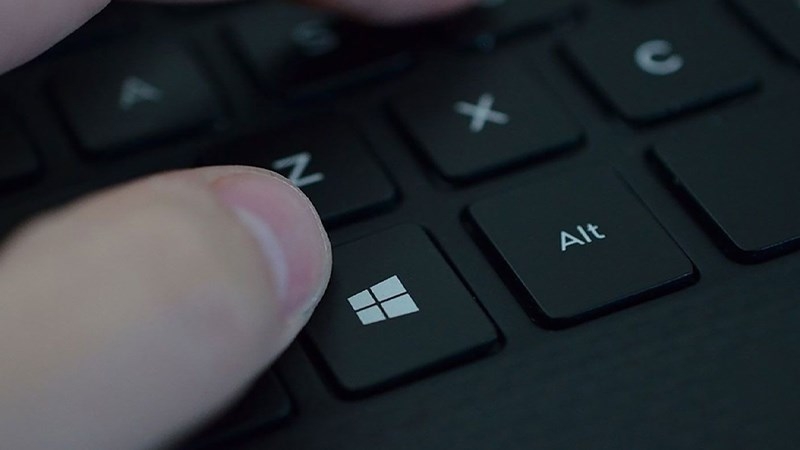
Nguyên nhân khiến bàn phím laptop bị liệt một nút
Mỗi phím trên bàn phím laptop được thiết kế chịu đựng từ 5-10 triệu lần nhấn tùy theo chất lượng sản xuất. Các phím hay sử dụng như Space, Enter, Backspace, E, A thường đạt ngưỡng này sớm hơn. Cơ chế cao su hoặc lò xo bên dưới phím bị mệt vật liệu, mất độ đàn hồi, dẫn đến không thể tạo áp lực đủ mạnh để kích hoạt cảm biến.
Lỗi Mạch Điện Và Kết Nối
Bàn phím laptop hoạt động theo nguyên lý quét ma trận. Mỗi phím nằm tại giao điểm của một hàng và một cột trong lưới mạch điện. Khi có sự cố ở một điểm nối hàn, đường mạch bị gãy hoặc connector kết nối lỏng, tín hiệu từ phím không truyền đến mainboard.
Loại hỏng này thường xuất hiện trên các máy đã qua nhiều lần tháo lắp, hoặc máy bị rơi va đập. Một số dòng laptop thiết kế không tốt còn có vấn đề về nhiệt độ cao làm ảnh hưởng đến chất lượng hàn của mạch bàn phím.
Lỗi Phần Mềm Và Driver

Nguyên nhân khiến bàn phím laptop bị liệt một nút
Tuy chiếm tỷ lệ thấp nhưng không thể bỏ qua, có khoảng 8-10% trường hợp phím không hoạt động do lỗi driver hoặc xung đột phần mềm. Sau khi cập nhật hệ điều hành, cài đặt phần mềm mới hoặc máy nhiễm virus, driver bàn phím có thể bị lỗi khiến một số phím ngừng nhận diện.
Xem thêm: cách mở khóa bàn phím laptop
Các Bước Sửa Chữa Bàn Phím Laptop Bị Liệt Một Số Nút
Sửa chữa có thể thực hiện tại nhà nếu vấn đề đơn giản, nhưng cần cẩn thận để tránh làm hỏng thêm. Dưới đây là hướng dẫn chi tiết, dựa trên quy trình chuẩn tại Techcare.vn.
Vệ Sinh Bàn Phím Laptop Đúng Cách
Vệ sinh là bước đầu tiên và hiệu quả nhất cho trường hợp bụi bẩn.
- Tắt máy hoàn toàn, tháo pin (nếu laptop cho phép) và ngắt nguồn điện để tránh chập điện.
- Lật ngược laptop, dùng bình khí nén thổi vào khe phím với góc 45 độ, tập trung vào các phím bị liệt. Tránh thổi quá mạnh để không làm lệch linh kiện.

Vệ sinh laptop đúng cách
- Nếu bàn phím tháo rời được (như trên một số model Dell hoặc Lenovo), dùng dụng cụ chuyên dụng để nhấc phím lên, lau bằng tăm bông nhúng cồn isopropyl 70-90% (không dùng nước). Lau khô hoàn toàn trước khi lắp lại.
- Khởi động máy và kiểm tra. Nếu vẫn liệt, chuyển sang bước tiếp theo.
Lưu ý: Với bàn phím cơ (mechanical keyboard), tránh dùng chất lỏng trực tiếp lên switch để không làm hỏng cơ cấu.
Kiểm Tra Và Sửa Chữa Cổng Kết Nối
Đối với bàn phím tích hợp, kiểm tra cáp kết nối đòi hỏi mở máy.

Kiểm tra cổng kết nối
- Tắt máy, tháo ốc vít dưới đáy để tiếp cận bàn phím (tham khảo hướng dẫn model cụ thể trên trang nhà sản xuất).
- Kiểm tra cáp ribbon: Nếu lỏng, cắm chắc chắn; nếu đứt hoặc mòn, thay mới (cáp thay thế có bán tại Techcare.vn với giá hợp lý).
- Lắp lại và test. Nếu không quen tay, nên mang đến trung tâm để tránh làm hỏng mainboard.
Cập Nhật Driver Bàn Phím
Lỗi driver thường gặp trên Windows 10/11.
- Nhấn Windows + X, chọn Device Manager.

Chọn Device Manager
- Mở rộng phần Keyboards, chuột phải vào thiết bị bàn phím, chọn Update driver > Search automatically for drivers.
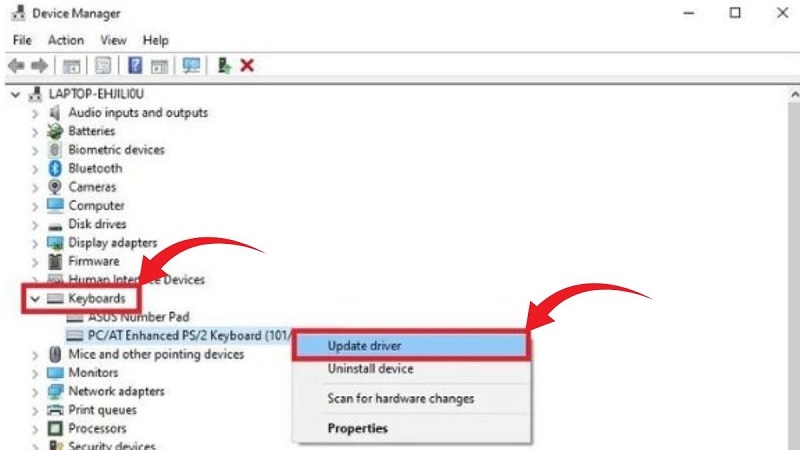
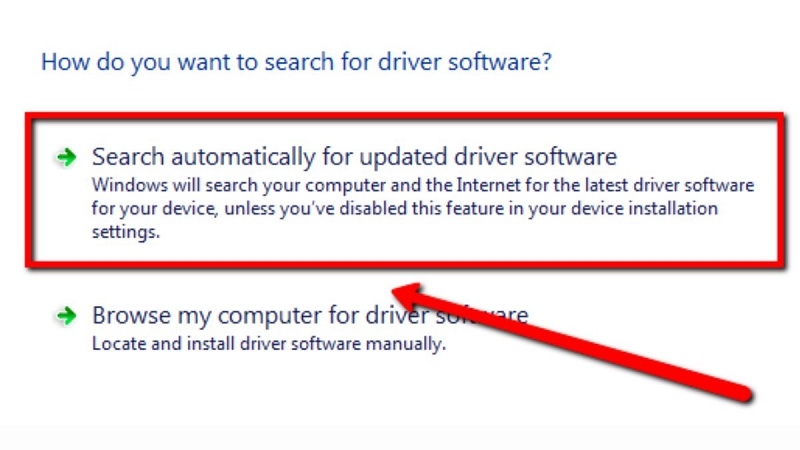
Chọn Search automatically for drivers
- Nếu không tìm thấy, tải driver từ trang chính hãng (ví dụ: support.dell.com) và cài đặt thủ công.
- Khởi động lại máy. Nếu driver xung đột, thử uninstall rồi reinstall.
Thay Thế Linh Kiện Hỏng
Nếu phím hỏng cơ học:

Thay thế nút bị hỏng
- Xác định model bàn phím (qua Device Manager hoặc nhãn máy).
- Mua linh kiện thay thế chính hãng tại Techcare.vn. Thay từng phím nếu chỉ hỏng cục bộ, hoặc toàn bộ bàn phím nếu tổn hại lớn.
- Quy trình thay đòi hỏi dụng cụ như tua vít, nhíp và keo dán chuyên dụng. Thời gian thay thường mất 30-60 phút.
Kiểm Tra Pin, Kết Nối Bluetooth Hoặc USB
Đối với bàn phím rời hoặc không dây:
- Thay pin mới nếu dùng pin AA/AAA.
- Đảm bảo khoảng cách kết nối dưới 10m, không có vật cản.
- Thử cổng USB khác hoặc reset Bluetooth (vào Settings > Devices > Remove device rồi pair lại).
Quét Và Loại Bỏ Virus, Phần Mềm Độc Hại

Loại bỏ phần mềm và virus có hại cho máy tính
Sử dụng phần mềm đáng tin cậy như Windows Defender hoặc Avast.
- Chạy full scan, xóa file đáng ngờ.
- Cập nhật hệ điều hành để vá lỗ hổng.
- Nếu nghi nhiễm nặng, reset Windows nhưng sao lưu dữ liệu trước.
Xem thêm: Khắc phục bàn phím đánh chữ ra số
Phòng Ngừa Hỏng Bàn Phím
Sử dụng miếng phủ bàn phím:
Đầu tư một miếng silicon phủ bàn phím chất lượng giá chỉ 50,000-150,000 đồng, giúp chống bụi bẩn và nước đổ hiệu quả. Lựa chọn loại mỏng, trong suốt để không ảnh hưởng cảm giác gõ.
Vệ sinh định kỳ:
Mỗi tuần nên dùng khí nén thổi sạch bàn phím. Mỗi tháng lau bằng khăn ẩm có cồn nhẹ. Mỗi 6 tháng nên mang đến trung tâm vệ sinh máy toàn diện.
Thói quen sử dụng đúng:

Cách phòng ngừa bàn phím hỏng
Không ăn uống trên bàn làm việc có laptop. Không để đồ vật nặng đè lên nắp máy khi đóng. Gõ phím với lực vừa phải, không đập mạnh. Rửa tay trước khi sử dụng để giảm bụi bẩn và dầu mỡ.
Điều kiện môi trường:
Tránh sử dụng laptop ở nơi quá ẩm hoặc quá khô. Độ ẩm lý tưởng là 40-60%. Không để máy ở nơi có nhiều bụi như công trường, xưởng mộc. Tránh ánh nắng trực tiếp gây biến dạng phím nhựa.
Khi Nào Nên Mang Máy Đến Trung Tâm Sửa Chữa Chuyên Nghiệp

Nếu các bước trên không hiệu quả, hoặc bạn không tự tin thực hiện, hãy mang máy đến Techcare.vn. Với đội ngũ kỹ thuật viên giàu kinh nghiệm, chúng tôi chẩn đoán miễn phí, sửa chữa nhanh chóng với linh kiện chính hãng, bảo hành dài hạn. Liên hệ ngay tại techcare.vn để được tư vấn cụ thể cho model máy của bạn.
Tình trạng bàn phím bị liệt không chỉ gây khó chịu mà còn có thể dẫn đến hỏng hóc lớn hơn nếu bỏ qua. Áp dụng các giải pháp trên sẽ giúp thiết bị hoạt động mượt mà trở lại. Techcare.vn luôn đồng hành cùng bạn trong mọi vấn đề công nghệ.
Việc có nên sửa bàn phím laptop khi chỉ hỏng một nút phụ thuộc vào nhiều yếu tố: vị trí phím hỏng, tần suất sử dụng, nguyên nhân hư hỏng, chi phí sửa chữa và giá trị còn lại của máy.
TechCare.vn với đội ngũ kỹ thuật viên giàu kinh nghiệm, trang thiết bị hiện đại và chính sách bảo hành rõ ràng, sẵn sàng tư vấn và hỗ trợ khách hàng tìm ra giải pháp tối ưu nhất cho từng trường hợp cụ thể. Việc chăm sóc và bảo dưỡng bàn phím đúng cách không chỉ kéo dài tuổi thọ thiết bị mà còn mang lại trải nghiệm sử dụng thoải mái, nâng cao hiệu quả công việc hàng ngày.